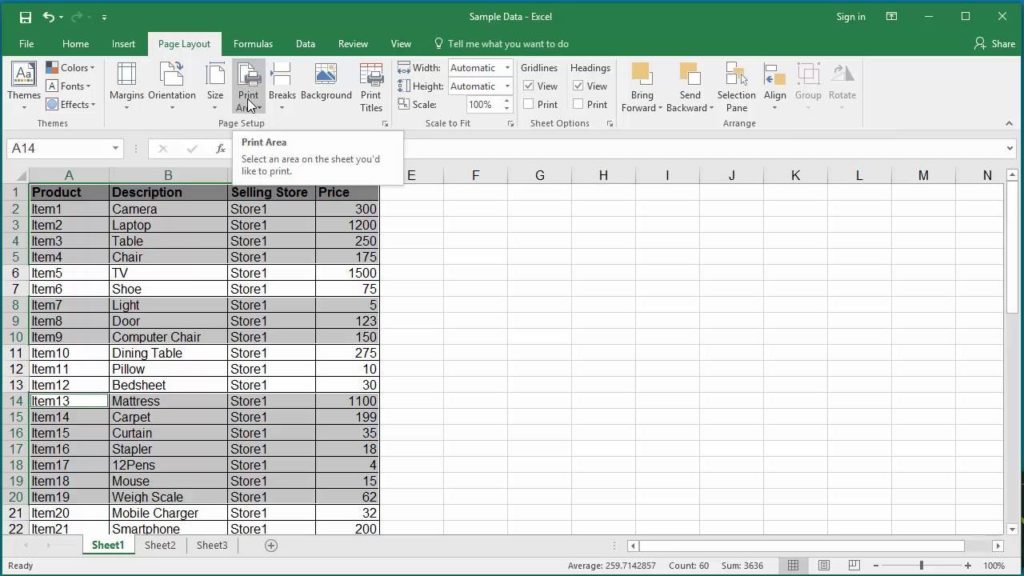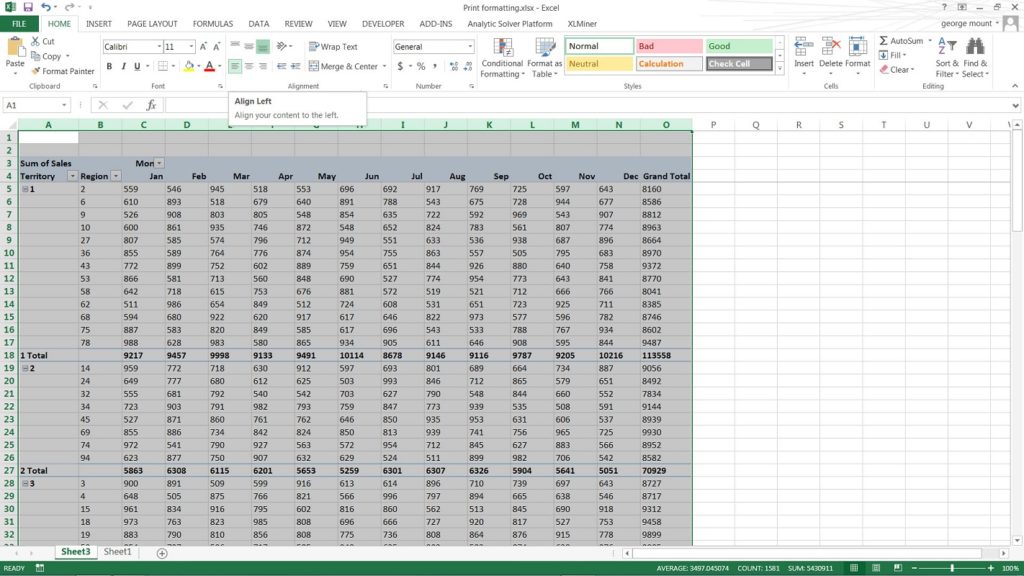Excel est l’un des outils bureautiques que nous utilisons le plus souvent à la maison et au bureau. Parmi ses nombreuses fonctionnalités positives, on peut dire qu’il s’agit d’une plateforme de tableur qui prend assez bien en charge l’impression. Il est même possible de visualiser les résultats de cette action sur l’écran de l’ordinateur lui-même. Maintenant, nous ne pouvons pas perdre de vue le fait que si vous n’avez jamais profité de ces fonctionnalités, il faudra un certain temps pour s’y habituer. Alors aujourd’hui, nous allons vous apprendre comment aligner les pages imprimées dans Exceller.
Dans un premier temps, nous devons dire que ce tutoriel est particulièrement intéressant dans un certain cas. Nous parlons de ces situations dans lesquelles l’extension du fichier Excel est plus grande que prévu ou, au moins, supérieure à une seule feuille. Ce qui peut alors arriver, c’est que lorsque vous essayez d’imprimer plus d’une page, vous rencontrez certains problèmes. Les aligner est la méthode la plus efficace pour gagner du temps.
Alignez les pages imprimées dans Excel étape par étape
Pour pouvoir imprimer des fichiers Excel qui correspondent au format du papier tout en garantissant l’esthétique, il existe une variété d’options d’alignement qui peuvent vous aider. Nous allons en connaître certains.
Changez l’impression de portrait en impression de paysage et vice versa
Normalement, par défaut, les feuilles Excel seront en mode portrait, donc lorsque vous imprimez sur une page A4, et en fonction du contenu de la feuille Excel, il peut être pratique de passer d’une position à l’autre.
Pour ce faire, vous devez aller dans Mise en page, Orientation, puis choisissez Vertical ou Horizontal.
Utilisez la fonction de saut de page dans Excel
Si votre fichier Excel est trop long, vous pouvez également faire un saut de page pour qu’il ne devienne pas hors de contrôle. Ainsi, vous vous assurerez que les feuilles sont propres à visualiser et que le contenu est regroupé par sujet.
Pour ce faire, vous devez aller à la mise en page, les sauts et insérer le saut là où bon vous semble.
Sélectionnez la zone d’impression dans Excel
En plus d’imprimer de la manière habituelle, vous pouvez également utiliser la sélection d’impression de zone d’Excel. Grâce à cette petite astuce, vous pouvez absolument personnaliser la partie du document que vous souhaitez imprimer.
Pour ce faire, vous devez aller dans Mise en page, Zone d’impression, puis Définir la zone d’impression.
Réaligner le format du papier
Réaligner la taille de la page vous aidera à tirer le meilleur parti de l’espace supplémentaire qu’Excel a défini par défaut. Dans tous les cas, vous pouvez tenter votre chance pour voir comment ça se passe.
Pour ce faire, vous devez aller dans Paramètres de la page, Marges et Réinitialiser la taille de la page
Réinitialiser la taille de la table
Enfin, vous pouvez également réinitialiser la taille du tableau pour mieux s’adapter aux paramètres de la page.
Pour ce faire, vous devez aller dans Paramètres de la page, Page et enfin Ajuster à (numéro de page)
Si cet article vous a été utile, vous souhaitez probablement savoir comment réparer un fichier Excel endommagé ou corrompu.
Partage-le avec tes amis!